华为手机作为一款备受欢迎的智能手机品牌,其下拉通知栏功能设置十分便捷实用,用户可以通过简单的操作,定制个性化的通知栏显示内容,方便快捷地获取信息。同时华为手机还提供了丰富的设置选项,用户可以根据个人喜好进行调整,满足不同需求。在这个信息爆炸的时代,华为手机下拉通知栏功能的设置,为用户提供了更加高效的信息管理方式,让手机使用体验更加便捷和舒适。
华为手机下拉通知栏功能设置
具体步骤:
1.首先华为手机屏幕顶部手指向下滑。
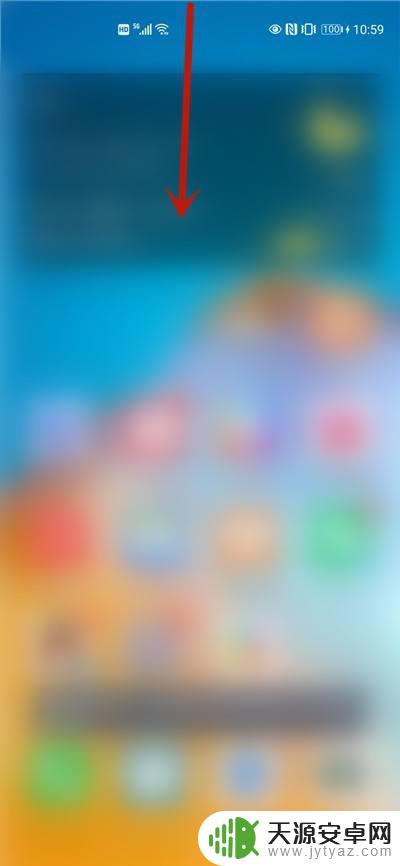
2.然后在里面可以看到下拉通知栏,点击设置按钮。
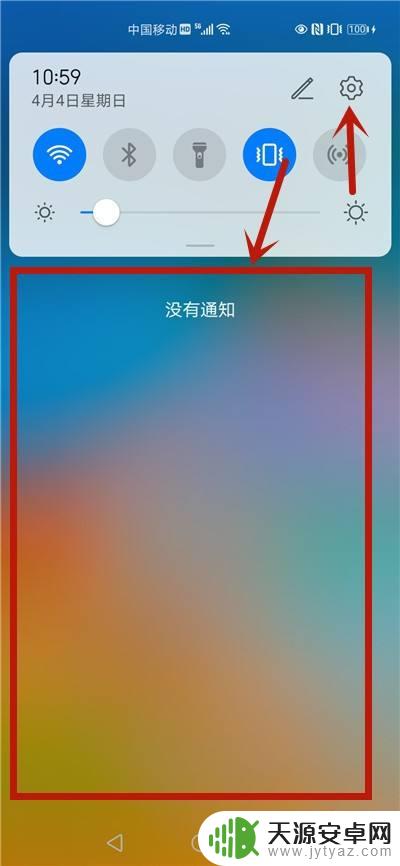
3.然后点击通知选项。
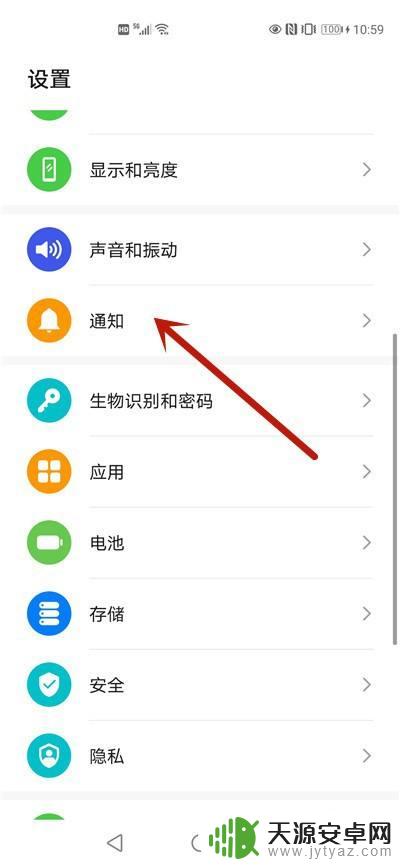
4.然后点击批量管理。
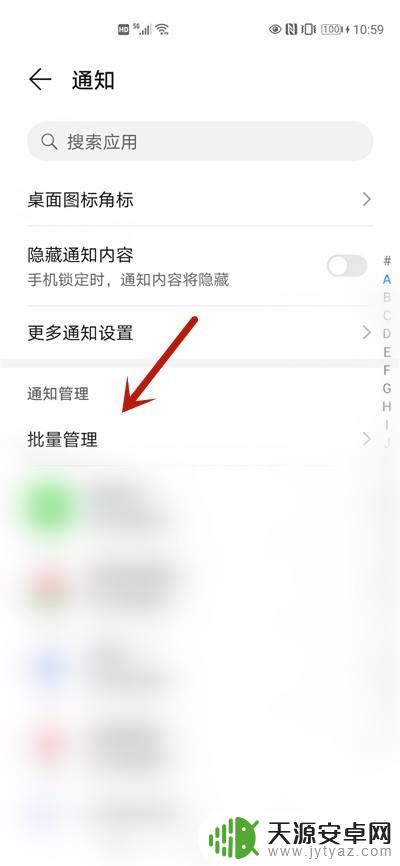
5.然后开启应用的按钮,就可以在下拉通知栏显示通知,关闭按钮就不显示通知。
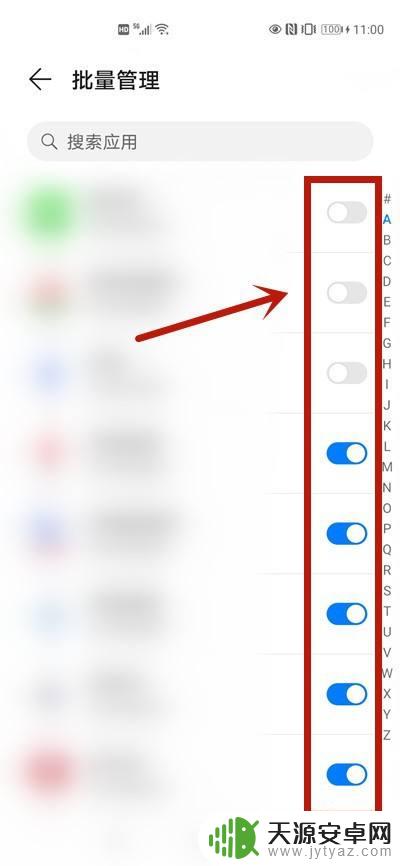
6.也可以在通知界面,单独点击一个应用。
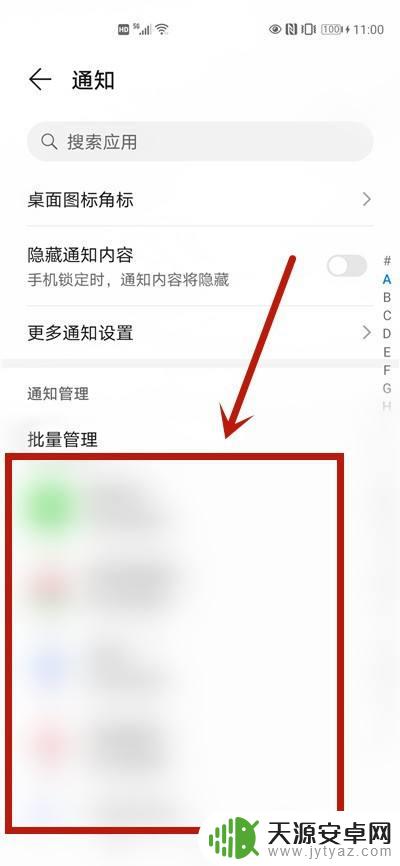
7.然后点击下载通知栏。
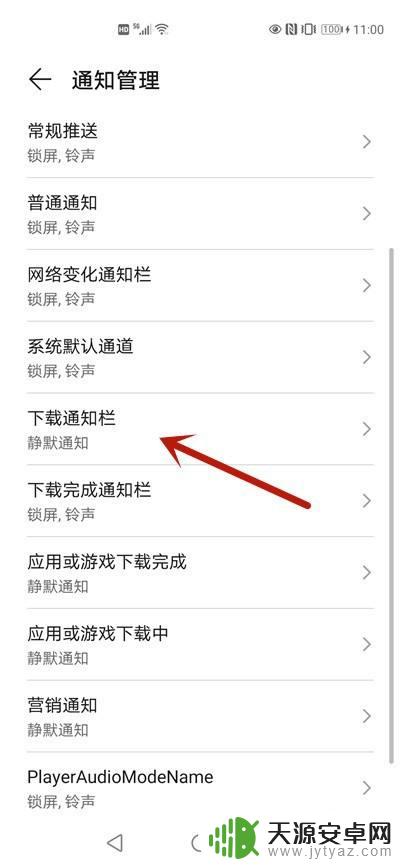
8.然后将静默通知按钮开启或者关闭,华为手机下拉通知栏就可以显示或者关闭通知消息了。
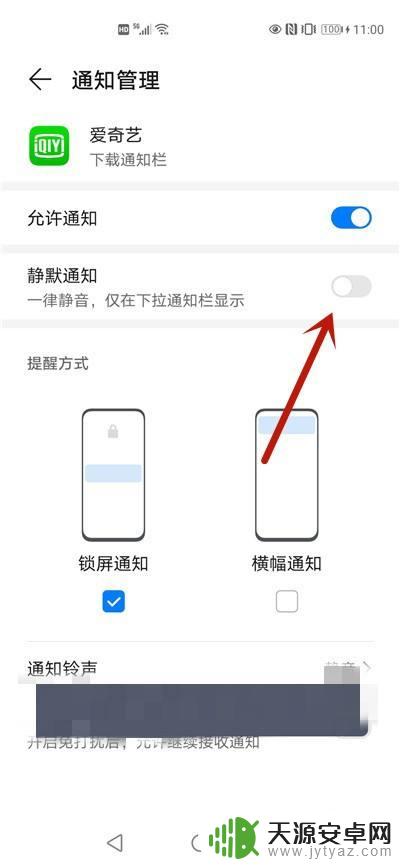
以上就是华为手机下滑栏显示的设置方法,如果你也遇到了同样的问题,可以参考小编提供的方法来解决,希望对大家有所帮助。









